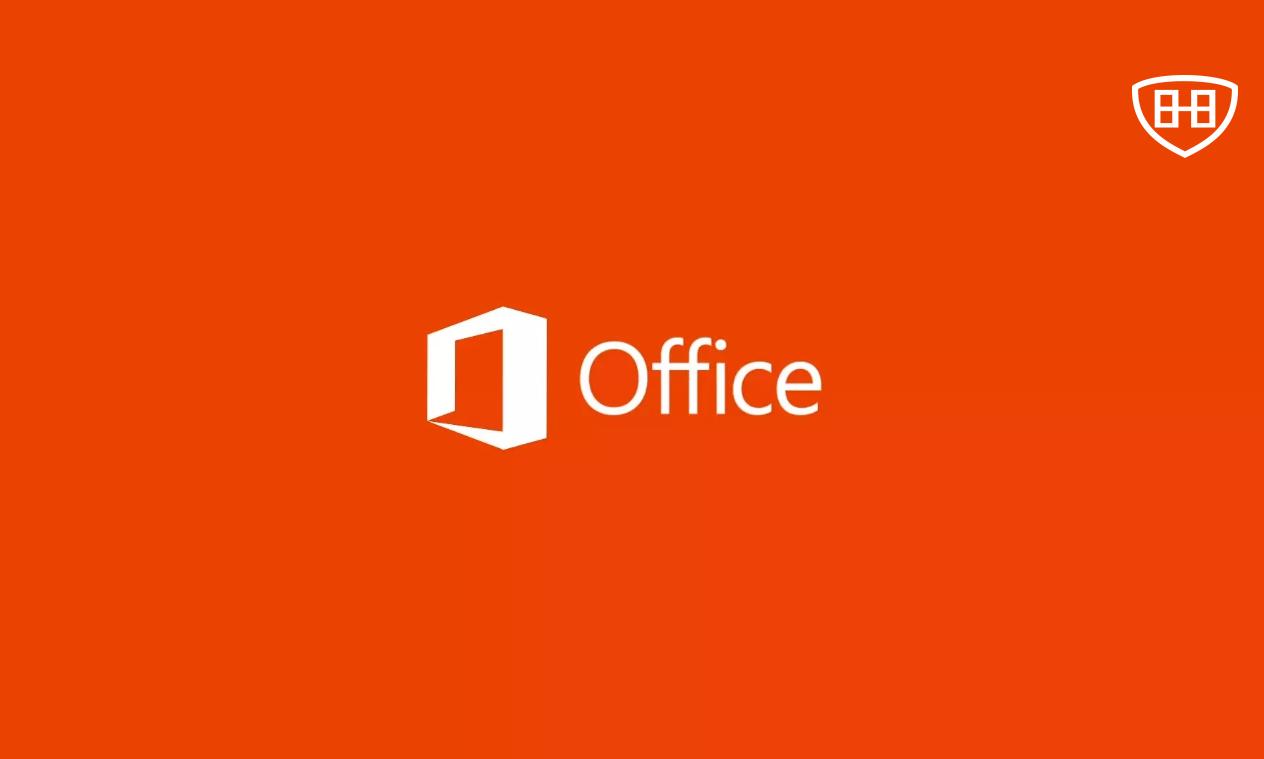Microsoft lanzó las actualizaciones de Microsoft Office no relacionadas con la seguridad de enero de 2020 que vienen con correcciones de fallas de memoria y fallas, así como mejoras de rendimiento y estabilidad para las ediciones de Windows 2016 de Windows Installer (MSI).
Por ejemplo, la primera serie de actualizaciones no relacionadas con la seguridad de Microsoft Office de 2020 solucionó un problema por el cual Microsoft Visio se bloqueaba al abrir archivos .vsdx desde Microsoft SharePoint, OneDrive o una ubicación web si la URL del recurso contiene un carácter de signo (&).
Una vez instalado el Visio 2016 KB4484170 actualización, usted será capaz de cargar cualquier URL de nuevo sin la aplicación de estrellarse de forma inesperada.
Actualizaciones de este mes también parches un problema de pérdida de memoria que afecta de Outlook 2016 cuando las notificaciones tostadas están habilitadas con la KB4484212 actualización.
Actualizaciones de Office 2019 no relacionadas con la seguridad
Las actualizaciones lanzadas hoy por Microsoft se pueden descargar a través del servicio Microsoft Update o desde el Centro de descargas para la instalación manual.
Ninguna de las actualizaciones de Microsoft Office emitidas hoy se aplica a las suscripciones de Office o las ediciones de Office 2016 Click-to-Run, como Microsoft Office 365 Home.
La lista de actualizaciones y el producto de Office al que se aplican está disponible a continuación.
| Producto | Artículo de la base de conocimiento |
| Microsoft Office 2016 | KB4464586 |
| Microsoft Office 2016 | KB4484168 |
| Microsoft Office 2016 | KB4484218 |
| Microsoft Outlook 2016 | KB4484212 |
| Microsoft PowerPoint 2016 | KB4484216 |
| Microsoft Project 2016 | KB4484140 |
| Microsoft Visio 2016 | KB4464575 |
| Microsoft Visio Viewer 2016 | KB2920709 |
| Microsoft Word 2016 | KB4484219 |
| Skype Empresarial 2016 | KB4484213 |
Algunas actualizaciones pueden requerir un reinicio
Antes de instalar las actualizaciones de Microsoft Office no relacionadas con la seguridad de enero de 2020, es importante mencionar que también es posible que deba reiniciar su computadora para completar el proceso de instalación.
Si la instalación de Office comienza a comportarse mal, puede desinstalar la actualización ofensiva siguiendo este procedimiento paso a paso:
- Vaya a Inicio , ingrese Ver actualizaciones instaladas en el cuadro Buscar en Windows y luego presione Entrar.
- En la lista de actualizaciones, ubique y seleccione la actualización ofensiva y luego seleccione Desinstalar .
Dependiendo de la actualización, es posible que también deba instalar otra actualización para que el problema se resuelva por completo o la mejora se habilite en su dispositivo Windows, como es el caso de la actualización KB4484168 que requiere que KB4484216 también esté instalada.
Fuente: bleepingcomputer.com